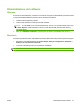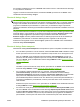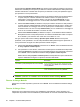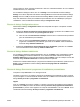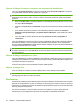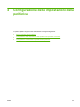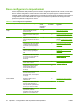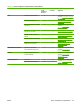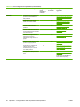HP CM8060 / CM8050 Color MFP with Edgeline Technology - System Administrator's Guide
Installazione personalizzata guidata per Windows
Gli amministratori di sistema possono utilizzare l'Installazione personalizzata guidata per eseguire
un'installazione automatica, non interattiva, preimpostando le opzioni di installazione in un file di
risposta.
NOTA: per ulteriori informazioni sull'Installazione personalizzata guidata, vedere la Guida HP
Driver Preconfiguration Support Guide (Guida di assistenza per la preconfigurazione del driver HP)
disponibile sul CD dell'amministratore.
Esecuzione dell'Installazione personalizzata guidata
Avviare l'Installazione personalizzata guidata dal CD di installazione del software. La procedura viene
eseguita separatamente dal comune Microsoft Installer (MSI) e dispone di una propria interfaccia.
L'esecuzione dell'Installazione personalizzata guidata crea un pacchetto di installazione e un file di
risposta (RESPONSE.INI) per l'installazione in un solo sistema. Il pacchetto di installazione può
funzionare su più sistemi per i quali valgono le stesse informazioni di risposta oppure è possibile
modificare direttamente il file RESPONSE.INI in base alle differenze di configurazione tra sistemi. Nella
Guida HP Driver Preconfiguration Support Guide (Guida di assistenza per la preconfigurazione del
driver HP) è riportato il testo corretto per sostituire le voci nel file RESPONSE.INI.
Avvio dell'Installazione personalizzata guidata
1. Inserire il CD del software della periferica nell'unità CD-ROM.
2. Nella schermata principale del browser del CD, fare clic su Software opzionale, quindi su
Installazione personalizzata guidata.
Per terminare l'Installazione personalizzata guidata, seguire le istruzioni visualizzate nelle finestre di
dialogo.
Finestre di dialogo
In questa sezione sono riportate istruzioni su come completare le finestre di dialogo
dell'Installazione personalizzata guidata.
NOTA: per completare alcune finestre di dialogo, in particolare la finestra Porta stampante, è
opportuno completare le finestre di dialogo associate, in base alle selezioni effettuate.
Finestra di dialogo Selezione lingua
Selezionare una lingua, quindi fare clic su OK. Viene visualizzata la finestra di dialogo iniziale.
Finestra di dialogo iniziale
Fare clic su Avanti. Viene visualizzata la finestra di dialogo Contratto di licenza del software.
Finestra di dialogo Contratto di licenza del software
Per tornare a una finestra di dialogo precedente, fare clic su Indietro nella finestra corrente o nelle altre
finestre di dialogo in cui il pulsante è visualizzato. La finestra di dialogo specifica dipende dalla selezioni
precedenti.
28 Capitolo 3 Software della periferica ITWW